 Opération et maintenance
Opération et maintenance
 exploitation et maintenance Linux
exploitation et maintenance Linux
 Linux peut-il modifier les autorisations des fichiers ?
Linux peut-il modifier les autorisations des fichiers ?
Linux peut-il modifier les autorisations des fichiers ?
Linux peut modifier les autorisations des fichiers. Sous Linux, vous pouvez utiliser la commande chmod pour modifier les autorisations de fichier. La syntaxe est "chmod [-cfvR] [--help] [--version] mode file..." ; chmod modifiera les autorisations de chaque fichier donné en fonction. à la valeur de mode. Bits de mode fichier, la valeur de mode peut être une représentation de mode symbolique du changement à effectuer, ou un nombre octal représentant la configuration binaire des nouveaux bits de mode.

L'environnement d'exploitation de ce tutoriel : système linux7.3, ordinateur Dell G3.
Les autorisations de fichiers sont très importantes pour un système, et chaque fichier a des autorisations d'accès définies pour différents utilisateurs. Alors, les autorisations d'accès aux fichiers peuvent-elles être modifiées manuellement ?
Sous Linux, vous pouvez utiliser la commande chmod pour modifier les autorisations des fichiers. Présentons la commande chmod.
1. Introduction à la commande chmod
La commande Linux chmod (orthographe anglaise complète : changement de mode) est une commande qui contrôle les autorisations des utilisateurs sur les fichiers.
chmod modifie les bits de mode fichier de chaque fichier donné en fonction du mode, qui peut être une représentation symbolique du changement à apporter, ou un nombre octal représentant le modèle de bits des nouveaux bits de mode. Le modèle de symbole
a la forme [ugoa…][±=][perms…][…], où perms est zéro ou plusieurs lettres dans l'ensemble rwxXst, ou une seule lettre dans l'ensemble ugo. Plusieurs modèles de symboles peuvent être donnés, séparés par des virgules.
La combinaison des lettres ugoa contrôle quels utilisateurs l'accès au fichier sera modifié : l'utilisateur propriétaire du fichier (u), les autres utilisateurs du groupe de fichiers (g), les autres utilisateurs ne faisant pas partie du groupe de fichiers (o). , ou tous les utilisateurs ( A).
Si aucun de ces éléments n'est donné, l'effet est comme si a avait été donné, mais les bits définis dans umask ne sont pas affectés. chmod ne modifie jamais les autorisations d'un lien symbolique ; l'appel système chmod ne peut pas modifier ses autorisations.
2. Introduction aux autorisations
Les autorisations d'appel de fichiers Linux/Unix sont divisées en trois niveaux : propriétaire du fichier (propriétaire), groupe d'utilisateurs (groupe) et autres utilisateurs (autres utilisateurs).
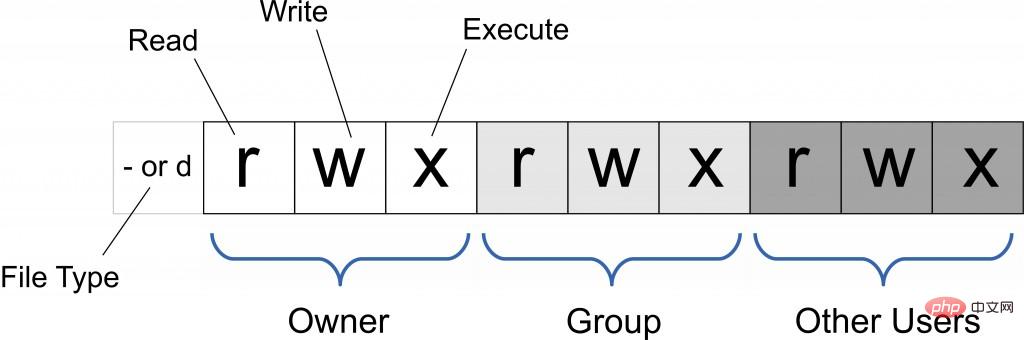
Seuls le propriétaire du fichier et le superutilisateur peuvent modifier les autorisations d'un fichier ou d'un répertoire. Vous pouvez utiliser le mode absolu (mode nombre octal) et le mode symbolique pour spécifier les autorisations de fichier.
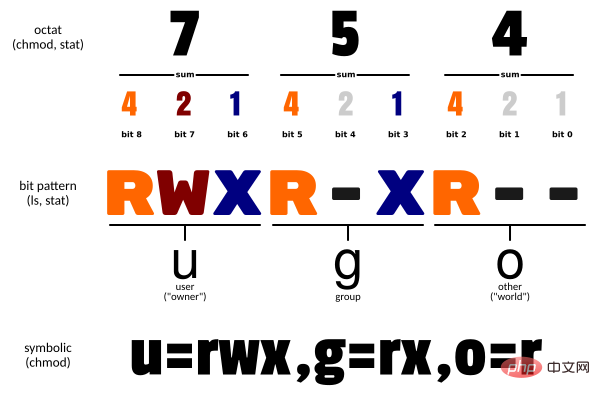
| Symbole d'autorisation | Nom | Description | ||||||||||||||||||||||||||||||||
|---|---|---|---|---|---|---|---|---|---|---|---|---|---|---|---|---|---|---|---|---|---|---|---|---|---|---|---|---|---|---|---|---|---|---|
| r | Lecture | Définir pour lire l'autorisation | ||||||||||||||||||||||||||||||||
| w | Écrire | Définir comme autorisation d'écriture | ||||||||||||||||||||||||||||||||
| x | Autorisations d'exécution | Définir les autorisations exécutables | ||||||||||||||||||||||||||||||||
| Exécuter | s | |||||||||||||||||||||||||||||||||
| Lorsque le fichier est exécuté, définissez les autorisations setuid ou setgid du fichier en fonction du type d'utilisateur spécifié par le paramètre who | t | |||||||||||||||||||||||||||||||||
| Définissez le bit de collage, seul le super utilisateur peut définir ce bit, seul le propriétaire du fichier peut utiliser ce bit |
3. Exemples d'utilisation1. Obtenez des informations d'aide sur la commande [root@s141 ~]# chmod --help Copier après la connexion 2. Afficher la version de la commande [root@s141 ~]# chmod --version chmod (GNU coreutils) 8.22 Copyright © 2013 Free Software Foundation, Inc. License GPLv3+: GNU GPL version 3 or later http://gnu.org/licenses/gpl.html. This is free software: you are free to change and redistribute it. There is NO WARRANTY, to the extent permitted by law. Written by David MacKenzie and Jim Meyering. Copier après la connexion 3. Annuler Autorisations d'exécution d'autres utilisateurs
5. Utilisez des valeurs octales pour définir les autorisations de manière globale [root@s141 ~]# chmod 751 1.txt Copier après la connexion
[root@s141 ~]# chmod -R 760 /home/test Copier après la connexion [root@s141 ~]# chmod -Rv 760 /home/test mode of ‘/home/test’ retained as 0760 (rwxrw----) mode of ‘/home/test/.bash_logout’ retained as 0760 (rwxrw----) mode of ‘/home/test/.bash_profile’ retained as 0760 (rwxrw----) mode of ‘/home/test/.bashrc’ retained as 0760 (rwxrw----) mode of ‘/home/test/1’ retained as 0760 (rwxrw----) mode of ‘/home/test/2’ retained as 0760 (rwxrw----) Copier après la connexion 8. Affiché uniquement lorsque les autorisations sont modifiées 9. Utilisez des symboles pour définir les autorisations [root@s141 ~]# chmod o=r,u=rwx,g=rx 1.txt Copier après la connexion 10. 4. Syntaxe d'utilisation et description du paramètre 1. Syntaxe d'utilisation chmod [-cfvR] [--help] [--version] mode file... Copier après la connexion Utilisez un :
ParamètresDescription du paramètre
用法二: -c Si les autorisations du fichier ont effectivement été modifiées, l'action de modification sera affichée
- Supprimer les autorisations pour le type d'utilisateur spécifié
propriétaire du fichier
|
Ce qui précède est le contenu détaillé de. pour plus d'informations, suivez d'autres articles connexes sur le site Web de PHP en chinois!

Outils d'IA chauds

Undresser.AI Undress
Application basée sur l'IA pour créer des photos de nu réalistes

AI Clothes Remover
Outil d'IA en ligne pour supprimer les vêtements des photos.

Undress AI Tool
Images de déshabillage gratuites

Clothoff.io
Dissolvant de vêtements AI

AI Hentai Generator
Générez AI Hentai gratuitement.

Article chaud

Outils chauds

Bloc-notes++7.3.1
Éditeur de code facile à utiliser et gratuit

SublimeText3 version chinoise
Version chinoise, très simple à utiliser

Envoyer Studio 13.0.1
Puissant environnement de développement intégré PHP

Dreamweaver CS6
Outils de développement Web visuel

SublimeText3 version Mac
Logiciel d'édition de code au niveau de Dieu (SublimeText3)
 Différence entre Centos et Ubuntu
Apr 14, 2025 pm 09:09 PM
Différence entre Centos et Ubuntu
Apr 14, 2025 pm 09:09 PM
Les principales différences entre Centos et Ubuntu sont: l'origine (Centos provient de Red Hat, pour les entreprises; Ubuntu provient de Debian, pour les particuliers), la gestion des packages (Centos utilise Yum, se concentrant sur la stabilité; Ubuntu utilise APT, pour une fréquence de mise à jour élevée), le cycle de support (CentOS fournit 10 ans de soutien, Ubuntu fournit un large soutien de LT tutoriels et documents), utilisations (Centos est biaisé vers les serveurs, Ubuntu convient aux serveurs et aux ordinateurs de bureau), d'autres différences incluent la simplicité de l'installation (Centos est mince)
 Comment utiliser Docker Desktop
Apr 15, 2025 am 11:45 AM
Comment utiliser Docker Desktop
Apr 15, 2025 am 11:45 AM
Comment utiliser Docker Desktop? Docker Desktop est un outil pour exécuter des conteneurs Docker sur les machines locales. Les étapes à utiliser incluent: 1. Installer Docker Desktop; 2. Démarrer Docker Desktop; 3. Créer une image Docker (à l'aide de DockerFile); 4. Build Docker Image (en utilisant Docker Build); 5. Exécuter Docker Container (à l'aide de Docker Run).
 Le choix de Centos après l'arrêt de l'entretien
Apr 14, 2025 pm 08:51 PM
Le choix de Centos après l'arrêt de l'entretien
Apr 14, 2025 pm 08:51 PM
CentOS a été interrompu, les alternatives comprennent: 1. Rocky Linux (meilleure compatibilité); 2. Almalinux (compatible avec CentOS); 3. Serveur Ubuntu (configuration requise); 4. Red Hat Enterprise Linux (version commerciale, licence payante); 5. Oracle Linux (compatible avec Centos et Rhel). Lors de la migration, les considérations sont: la compatibilité, la disponibilité, le soutien, le coût et le soutien communautaire.
 Comment installer CentOS
Apr 14, 2025 pm 09:03 PM
Comment installer CentOS
Apr 14, 2025 pm 09:03 PM
Étapes d'installation de CentOS: Téléchargez l'image ISO et Burn Bootable Media; démarrer et sélectionner la source d'installation; sélectionnez la langue et la disposition du clavier; configurer le réseau; partitionner le disque dur; définir l'horloge système; créer l'utilisateur racine; sélectionnez le progiciel; démarrer l'installation; Redémarrez et démarrez à partir du disque dur une fois l'installation terminée.
 Comment afficher le processus Docker
Apr 15, 2025 am 11:48 AM
Comment afficher le processus Docker
Apr 15, 2025 am 11:48 AM
Méthode de visualisation du processus docker: 1. Commande Docker CLI: Docker PS; 2. Commande CLI Systemd: Docker d'état SystemCTL; 3. Docker Compose CLI Commande: Docker-Compose PS; 4. Process Explorer (Windows); 5. / Répertoire proc (Linux).
 Explication détaillée du principe docker
Apr 14, 2025 pm 11:57 PM
Explication détaillée du principe docker
Apr 14, 2025 pm 11:57 PM
Docker utilise les fonctionnalités du noyau Linux pour fournir un environnement de fonctionnement d'application efficace et isolé. Son principe de travail est le suivant: 1. Le miroir est utilisé comme modèle en lecture seule, qui contient tout ce dont vous avez besoin pour exécuter l'application; 2. Le Système de fichiers Union (UnionFS) empile plusieurs systèmes de fichiers, ne stockant que les différences, l'économie d'espace et l'accélération; 3. Le démon gère les miroirs et les conteneurs, et le client les utilise pour l'interaction; 4. Les espaces de noms et les CGROUP implémentent l'isolement des conteneurs et les limitations de ressources; 5. Modes de réseau multiples prennent en charge l'interconnexion du conteneur. Ce n'est qu'en comprenant ces concepts principaux que vous pouvez mieux utiliser Docker.
 Quelle configuration de l'ordinateur est requise pour VScode
Apr 15, 2025 pm 09:48 PM
Quelle configuration de l'ordinateur est requise pour VScode
Apr 15, 2025 pm 09:48 PM
Vs Code Système Exigences: Système d'exploitation: Windows 10 et supérieur, MacOS 10.12 et supérieur, processeur de distribution Linux: minimum 1,6 GHz, recommandé 2,0 GHz et au-dessus de la mémoire: minimum 512 Mo, recommandée 4 Go et plus d'espace de stockage: Minimum 250 Mo, recommandée 1 Go et plus d'autres exigences: connexion du réseau stable, xorg / wayland (Linux) recommandé et recommandée et plus
 Que faire si l'image Docker échoue
Apr 15, 2025 am 11:21 AM
Que faire si l'image Docker échoue
Apr 15, 2025 am 11:21 AM
Dépannage des étapes pour la construction d'image Docker échouée: cochez la syntaxe Dockerfile et la version de dépendance. Vérifiez si le contexte de construction contient le code source et les dépendances requis. Affichez le journal de construction pour les détails d'erreur. Utilisez l'option - cibler pour créer une phase hiérarchique pour identifier les points de défaillance. Assurez-vous d'utiliser la dernière version de Docker Engine. Créez l'image avec --t [Image-Name]: Debug Mode pour déboguer le problème. Vérifiez l'espace disque et assurez-vous qu'il est suffisant. Désactivez SELINUX pour éviter les interférences avec le processus de construction. Demandez de l'aide aux plateformes communautaires, fournissez Dockerfiles et créez des descriptions de journaux pour des suggestions plus spécifiques.




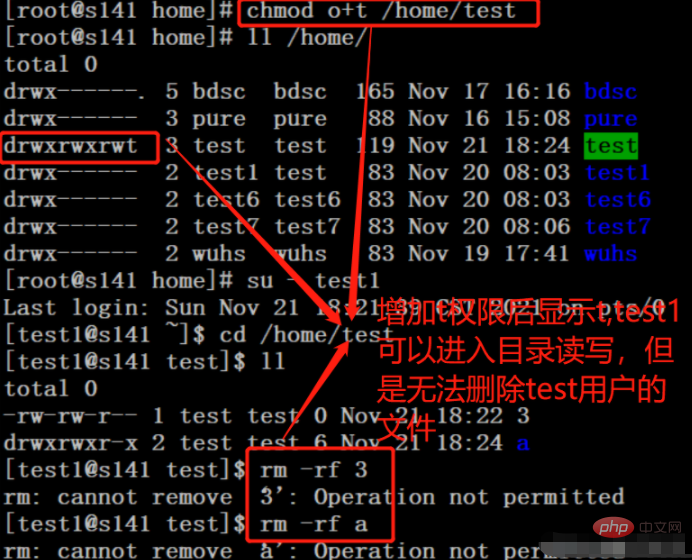 2. description
2. description

